Pianificazioni
In questa sezione è possibile gestire i propri progetti tenendo traccia delle attività in corso, categorizzare i lavori per commessa e pianificare gli appuntamenti presso i clienti con il calendario.
Attività
Tieni traccia delle tue attività aziendali associando le varie mansioni alle risorse di competenza (utenti del gestionale).
É possibile consultare il riepilogo delle attività impostando i filtri di ricerca, per commessa, risorsa e stato.
Puoi creare infinite sotto attività, impostare un'immagine principale, allegare documenti e inserire commenti.

Gli stati delle attività:
- Da fare: Attività non ancora presa in carico
- In corso: Attività iniziata
- Fatto: Attività terminata
- Da pianificare: Attività da pianificare
Le priorità delle attività:
- Alta: Attività con alta priorità
- Media: Attività con media priorità
- Bassa: Attività con bassa priorità
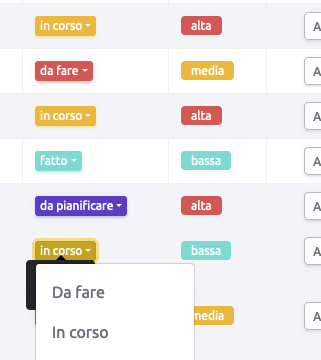
Business Units
Crea le tue unità organizzative per tenere traccia dell'andamento dei progetti in corso e associa i Project Manager alle Business Units per avere un monitoraggio completo delle commesse.
Calendario
Pianifica i tuoi appuntamenti con clienti e fornitori. Vedi quando sei libero o occupato, grazie alle viste giornaliere, settimanali e mensili.
Puoi consultare, inserire e modificare i tempi delle altre risorse selezionando il nome dell'utente dal menù a tendina "Seleziona risorsa" in alto a sinistra.
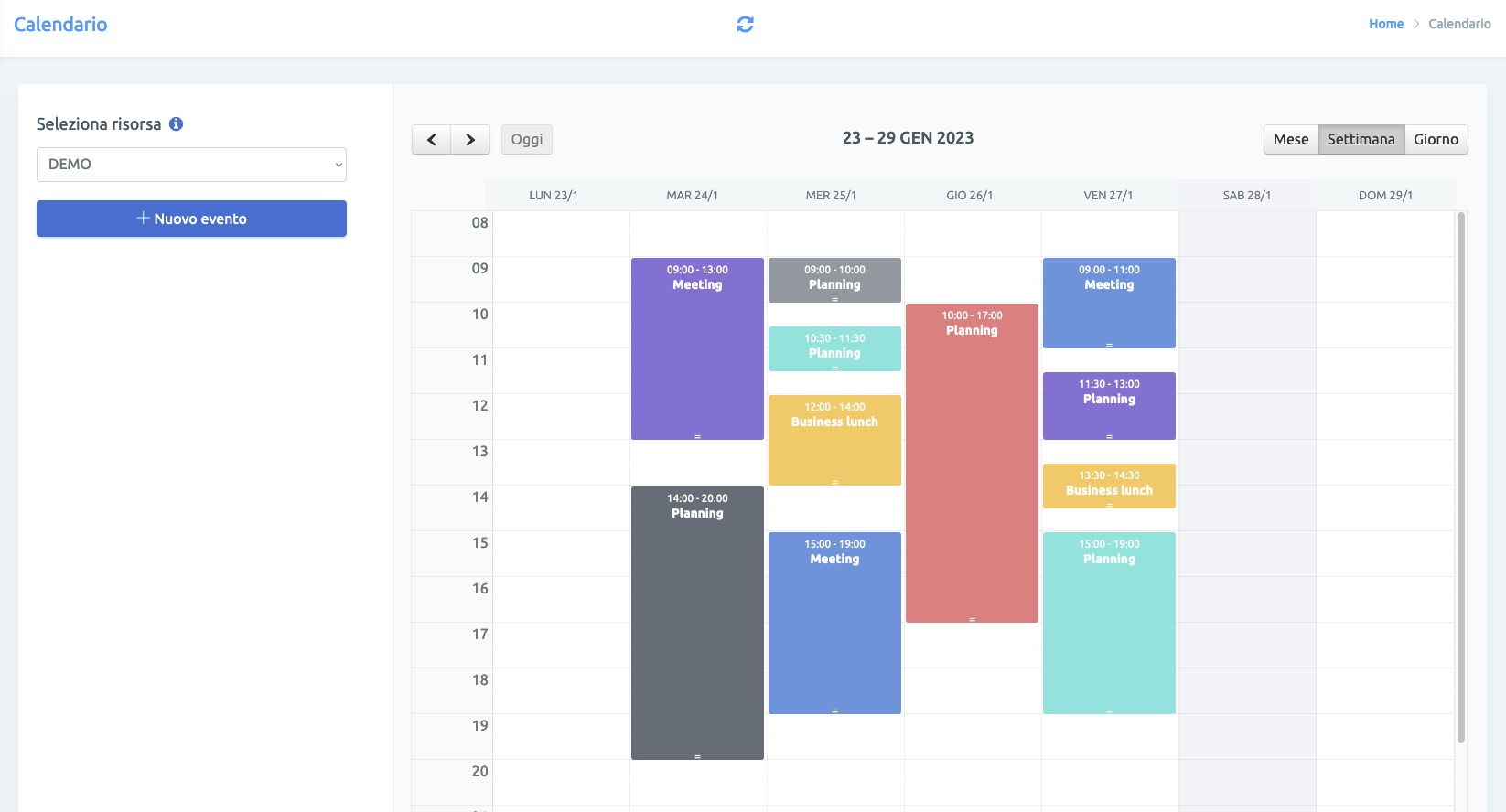
Commesse/centri di costo
Gestisci i tuoi progetti aziendali associando le risorse più adatte alle mansioni da svolgere.
Alla creazione di ogni commessa verranno associate in automatico le risorse (gli utenti) a cui saranno assegnate le mansioni relative al progetto.
Per escludere una risorsa o impostare una specifica tariffa oraria clicca il tasto "Azioni" presente sull'elenco delle risorse per commessa.
Oltre ai dati della commessa è possibile allegare schede tecniche, documenti, immagini, ecc. cliccando sul tab "Allegati" dalla schermata di dettaglio commessa.
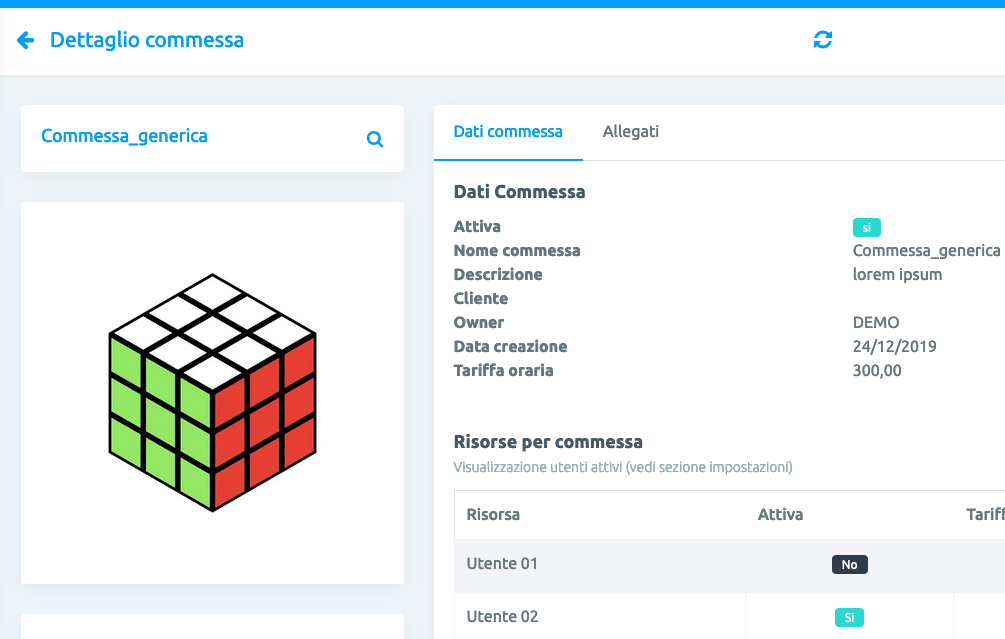
Creare un contenuto protetto da password
Per creare un contenuto protetto vai su "Pianificazioni > Commesse/Centri di costo" e crea una nuova commessa attivando "Visibilità web" e "Protetto da password".
Seleziona un titolo per la visualizzazione della pagina e imposta una password.
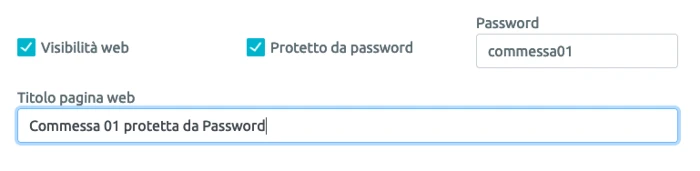 Personalizza il contenuto della tua pagina, inserisci immagini e testi.
Personalizza il contenuto della tua pagina, inserisci immagini e testi.
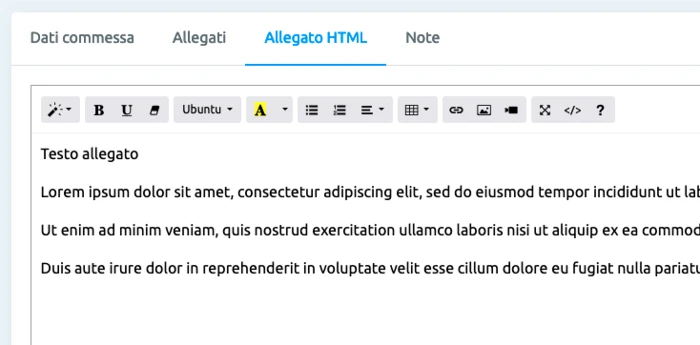
Puoi associare un elenco di allegati esterni al contenuto testuale della pagina caricando i tuoi files sul tab "Allegati" e impostando il flag "Visibilità web". Comparirà in automatico l'elenco dei files da condividere sulla tua pagina, protetti e scaricabili solo tramite accesso con password.
Impostare un centro di costo
Assegna una commessa specifica ad ogni riga documento delle fatture di vendita (clienti) e di acquisto (fornitori) per creare un riepilogo automatico di costi e ricavi.
1)Vai sulla pagina dettaglio di una fattura e clicca sulla matita azzurra che trovi su ogni riga sotto la colonna "Commessa".

2)Seleziona una commessa dal menù a tendina.
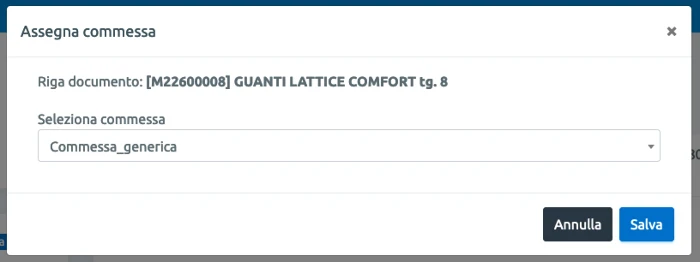
3)Analizza i centri di costo sotto la voce di menù "Statistiche" cliccando il tab "Centri di Costo".
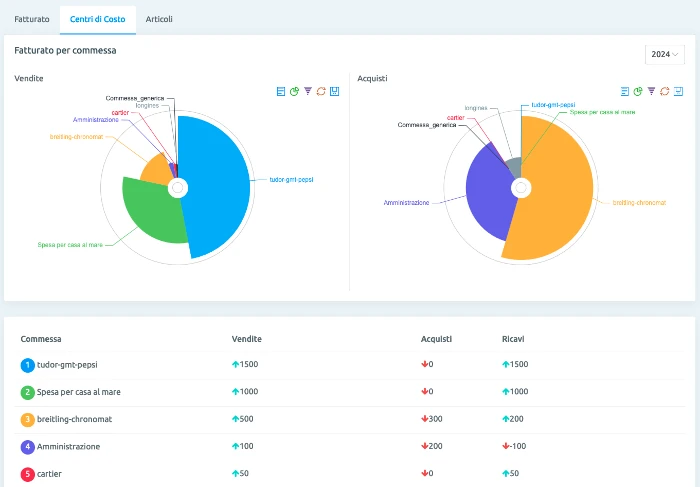
Tempi risorsa
Riepilogo dei tempi per risorsa associata ad una commessa. É possibile filtrare i risultati anche per contatto e per periodo. Queste tabelle di consultazione sono elaborate in automatico dagli eventi registrati nel modulo "Calendario".
Visite
Riepilogo degli appuntamenti - visualizzazione calendario ad elenco. Puoi creare una nuova visita (appuntamento) anche dalla sezione dettaglio contatto, cliccando il tab "Visite".